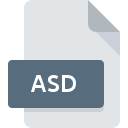
Filendelsen ASD
Word AutoSave Format
-
DeveloperMicrosoft
-
Category
-
Popularitet3.4 (13 votes)
Hvad er ASD fil?
En .ASD-fil er en Auto Save-dokumentfil, der oprettes af Microsoft Word-applikationen. ASD'en er en backup-fil, der oprettes automatisk, når et MS Word-dokument krasjes eller lukkes brat. ASD-filen, også kendt som AutoRecover-filen, kan indstilles med et tidsinterval for automatisk at gemme backupfilen. Desuden gemmes ASD-filen på et bestemt sted på systemet, som kan bruges til at hente de seneste ordopdateringer, når dokumentet styrtede eller lukkede brat.
Programmer, der understøtter ASD filtypenavn
ASD filer kan findes på alle systemplatforme, inklusive mobil, men alligevel er der ingen garanti for, at hver enkelt understøtter sådanne filer korrekt.
Updated: 08/08/2019
Hvordan åbner jeg filen ASD?
Der kan være flere årsager til, at du har problemer med at åbne ASD-filer på et givet system. Hvad der er vigtigt, kan alle almindelige problemer relateret til filer med ASD-udvidelse løses af brugerne selv. Processen er hurtig og involverer ikke en it-ekspert. Følgende er en liste over retningslinjer, der hjælper dig med at identificere og løse filrelaterede problemer.
Trin 1. Få Microsoft Word
 Problemer med åbning og arbejde med ASD filer har sandsynligvis at gøre uden den rigtige software, der er kompatibel med at ASD filer findes på din maskine. Denne er let. Vælg Microsoft Word eller et af de anbefalede programmer (for eksempel Microsoft Office, Office 365) og download det fra passende kilde og installer på dit system. Over finder du en komplet liste over programmer, der understøtter ASD filer, klassificeret efter systemplatforme, som de er tilgængelige for. En af de mest risikofri metoder til download af software er ved hjælp af links fra officielle distributører. Besøg Microsoft Word website og download installationsprogrammet.
Problemer med åbning og arbejde med ASD filer har sandsynligvis at gøre uden den rigtige software, der er kompatibel med at ASD filer findes på din maskine. Denne er let. Vælg Microsoft Word eller et af de anbefalede programmer (for eksempel Microsoft Office, Office 365) og download det fra passende kilde og installer på dit system. Over finder du en komplet liste over programmer, der understøtter ASD filer, klassificeret efter systemplatforme, som de er tilgængelige for. En af de mest risikofri metoder til download af software er ved hjælp af links fra officielle distributører. Besøg Microsoft Word website og download installationsprogrammet.
Trin 2. Opdater Microsoft Word til den nyeste version
 Hvis problemer med åbning af ASD filer stadig opstår, selv efter installation af Microsoft Word, er det muligt, at du har en forældet version af softwaren. Kontroller udviklerens websted, om en nyere version af Microsoft Word er tilgængelig. Softwareudviklere implementerer muligvis support til mere moderne filformater i opdaterede versioner af deres produkter. Årsagen til at Microsoft Word ikke kan håndtere filer med ASD kan være at softwaren er forældet. Den seneste version af Microsoft Word skal understøtte alle filformater, der er kompatible med ældre versioner af softwaren.
Hvis problemer med åbning af ASD filer stadig opstår, selv efter installation af Microsoft Word, er det muligt, at du har en forældet version af softwaren. Kontroller udviklerens websted, om en nyere version af Microsoft Word er tilgængelig. Softwareudviklere implementerer muligvis support til mere moderne filformater i opdaterede versioner af deres produkter. Årsagen til at Microsoft Word ikke kan håndtere filer med ASD kan være at softwaren er forældet. Den seneste version af Microsoft Word skal understøtte alle filformater, der er kompatible med ældre versioner af softwaren.
Trin 3. Tildel Microsoft Word til ASD filer
Hvis du har den nyeste version af Microsoft Word installeret, og problemet fortsætter, skal du vælge det som standardprogrammet, der skal bruges til at styre ASD på din enhed. Processen med at knytte filformater til standardapplikation kan variere i detaljer afhængigt af platform, men den grundlæggende procedure er meget ens.

Proceduren for at ændre standardprogrammet i Windows
- Vælg posten fra filmenuen, som du får adgang til ved at højreklikke på ASD-filen
- Vælg derefter indstillingen , og brug derefter til at åbne listen over tilgængelige programmer
- Det sidste trin er at vælge indstilling levere katalogstien til den mappe, hvor Microsoft Word er installeret. Det eneste, der er tilbage, er at bekræfte dit valg ved at vælge Brug altid denne app til at åbne ASD-filer og klikke på .

Proceduren for at ændre standardprogrammet i Mac OS
- Højreklik på filen ASD og vælg
- Åbn afsnittet ved at klikke på dets navn
- Vælg Microsoft Word og klik på
- Endelig vil en Denne ændring blive anvendt på alle filer med ASD udvidelsesmeddelelse skal pop op. Klik på knappen for at bekræfte dit valg.
Trin 4. Kontroller ASD for fejl
Du fulgte nøje trinnene, der er anført i punkt 1-3, men problemet er stadig til stede? Du skal kontrollere, om filen er en ordentlig ASD-fil. Problemer med åbning af filen kan opstå af forskellige årsager.

1. Kontroller, at det pågældende ASD ikke er inficeret med en computervirus
Hvis ASD faktisk er inficeret, er det muligt, at malware blokerer for, at den åbnes. Scan ASD filen såvel som din computer for malware eller vira. ASD fil er inficeret med malware? Følg de trin, der er foreslået af din antivirus-software.
2. Sørg for, at filen med udvidelsen ASD er komplet og fejlfri
Hvis du har fået den problematiske fil ASD fra en tredjepart, skal du bede dem om at give dig en anden kopi. Under kopieringsprocessen af fil kan der opstå fejl, hvilket gør filen ufuldstændig eller beskadiget. Dette kan være kilden til problemer med filen. Hvis filen ASD kun er delvist downloadet fra internettet, skal du prøve at genindlæse den.
3. Kontroller, om din konto har administratorrettigheder
Nogle filer kræver forhøjede adgangsrettigheder for at åbne dem. Log ud af din nuværende konto og log ind på en konto med tilstrækkelige adgangsrettigheder. Åbn derefter filen Word AutoSave Format.
4. Sørg for, at systemet har tilstrækkelige ressourcer til at køre Microsoft Word
Operativsystemerne bemærker muligvis nok ressourcer til at køre det program, der understøtter ASD filer. Luk alle kørende programmer, og prøv at åbne filen ASD.
5. Kontroller, om du har de seneste opdateringer til operativsystemet og driverne
Regelmæssigt opdaterede system, drivere og programmer holder din computer sikker. Dette kan også forhindre problemer med Word AutoSave Format filer. Det kan være tilfældet, at ASD-filerne fungerer korrekt med opdateret software, der adresserer nogle systemfejl.
Filkonvertering ASD
Filkonverteringer fra endelsen ASD til et andet format
Filkonverteringer fra et andet format til filen ASD
Vil du hjælpe?
Hvis du har yderligere oplysninger om filendelsen ASD, vil vi være taknemmelige, hvis du deler dem med brugerne af vores service. Brug formularen placeres her og sende os dine oplysninger, der bekymrer filen ASD.

 Windows
Windows 


